
See tarkvara hoiab teie draiverid töökorras ja hoiab teid kaitstuna tavaliste arvutivigade ja riistvaratõrgete eest. Kontrollige kõiki draivereid nüüd kolme lihtsa sammuga:
- Laadige alla DriverFix (kinnitatud allalaadimisfail).
- Klõpsake nuppu Käivitage skannimine leida kõik probleemsed draiverid.
- Klõpsake nuppu Draiverite värskendamine uute versioonide saamiseks ja süsteemi talitlushäirete vältimiseks.
- DriverFixi on alla laadinud 0 lugejaid sel kuul.
Kuidas ma saan Windowsi tootenumbrit muuta?
- Windows 10 võtme muutmine käsuviiba abil
- Aktiveerige Windowsi võti SLUI3 abil
- Muutke Windowsi tootenumbrit seadete abil
Kui peate võib-olla muutma oma Windows 8.1 või Windows 10 kasutust, jõuate punkti tootevõti. Kui jätsite tootevõtme jaotise vahele, kui installisite Windows 8.1 või Windows 10 esmakordselt arvutisse, sülearvutisse või muudesse seadmetesse, võidakse seda mõne aja pärast uuesti küsida. Sellel on mõned tagajärjed ärge aktiveerige oma Windows 10-d
, 8.1 OS tootenumbriga. Üks neist on Windows 8.1 või Windows 10 avaekraani juurdepääsu puudumine kohandamisseadetele.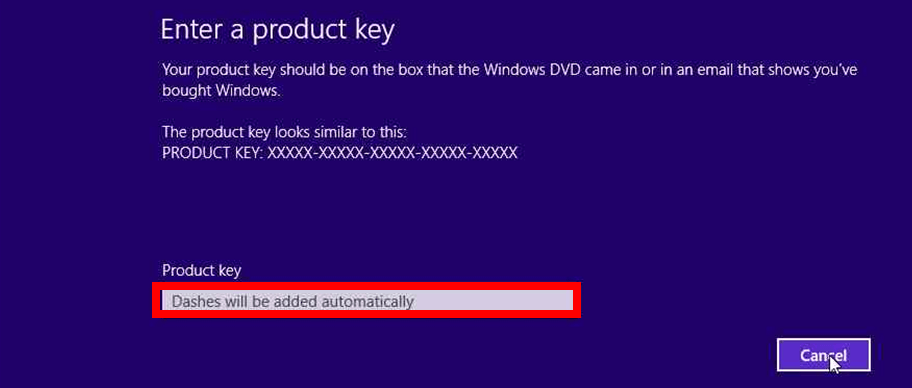
Allpool loetleme mõned võimalused, mida saate järgida, et muuta oma seadme Windows 10, 8.1 tootenumbrit. Vahemärkusena võiksite olla väga ettevaatlik ja sisestada õige tootenumber, kui teilt seda küsitakse. Vale võtme sisestamine võib põhjustada tõsiseid süsteemiprobleeme. Samuti ei pea te selle probleemi pärast enam muretsema, sest näete allpool väga lihtsat lahendust ja saate oma igapäevaseid toiminguid jätkata oma Windows 8.1, Windows 10 seadmes.
Windows 10 tootenumbri muutmise toimingud
1. Windows 10 võtme muutmine käsuviiba abil
- Windows 8.1, Windows 10 seadme avaekraanil peate hakkama kirjutama "cmd admin".
- Kui teil on otsingutulemites ikoon "cmd admin", klõpsake sellel vasakul.
Märge: Kui ilmus ainult cmd-ikoon, saate sellel paremklõpsata ja valida suvandi "Käivita administraatorina". - Nüüd, kui teil on ees administraatoriõigustega käsuviip, tippige sinna käskslmgr.vbs -ipk AKTIVATSIOONIVÕTI”.
Märge: Ülaltoodud käsku „ACTIVATION KEY” asemel peate sisestama oma aktiveerimiskoodi. - Kui olete ülaltoodud käsu kirjutanud, vajutage klaviatuuril nuppu „Sisesta”.
- Avaneb aken „Windowsi skripti host” ja peate selle akna alumises servas vasakul klõpsama nupul „OK”.
- Nüüd peate käsuviiba aknasse tippima „slmgr.vbs -ipk ACTIVATION KEY”.
Märge: Ülaltoodud käsku "ACTIVATION KEY" asemel peate sisestama oma aktiveerimiskoodi / võtme. - Kui olete ülaltoodud käsu kirjutanud, vajutage klaviatuuril uuesti nuppu „Enter”.
- Nüüd ilmub veel üks Windowsi skripti hostiaken, mis ütleb, et teie toode on edukalt aktiveeritud.
- Taaskäivitage Windows 8.1, Windows 10 operatsioonisüsteem.
- Pärast taaskäivitamist peaks teie toode olema aktiveeritud ja Microsofti vesimärk pole enam teie töölaual.
- SEOTUD: PARANDUS: Seda tootevõtit ei saa kasutada Windowsi jaemüügi koopia installimiseks
2. Aktiveerige Windowsi võti SLUI3 abil
- Jällegi, nagu esimeses etapis, tippige Windows 8.1 avaekraanile Windows 10 "cmd admin".
- Vasakklõps ikoonil, mis kuvatakse otsingukastis.
- Sisestage käsuviiba aknas järgmine rida “slui 3”.
- Avaneb aken, kuhu peate sisestama operatsioonisüsteemi Windows 8.1, Windows 10 tootenumbri.
- Peate vasakul klõpsama selles aknas oleval nupul „Aktiveeri” või vajutama pärast klahvi sisestamist lihtsalt klahvi „Enter”.
Märge: Selle valiku kasutamiseks peab teil olema Interneti-ühendus. - Taaskäivitage Windows 8.1, Windows 10 seade.
- Vaadake, kas teie Windows 8.1, Windows 10 OS on õigesti aktiveeritud ja vesimärk töölauale kadunud.
3. Muutke Windowsi tootenumbrit seadete abil
Kui ülaltoodud meetodid tunduvad natuke liiga keerulised, saate oma Windowsi tootenumbrit muuta lehel Seaded. Valige Seaded> Värskendamine ja turvalisus> Aktiveerimine> Muuda tootevõtit.
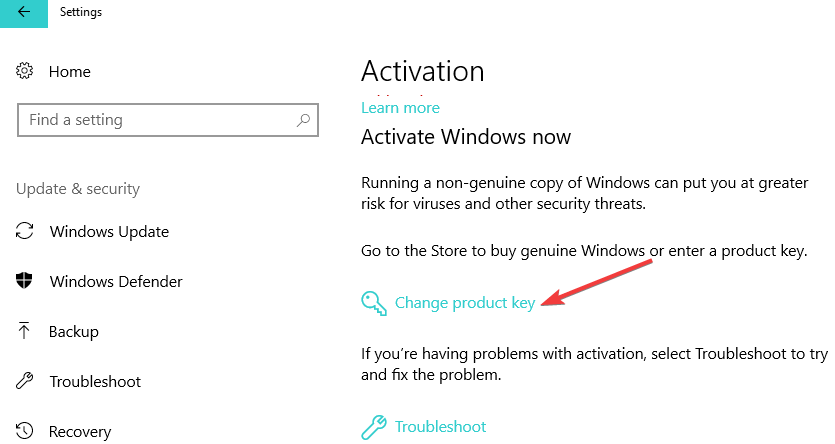
Windows 10 aktiveerimisvõtmete probleemide lahendamine
Kui te ei saa Windowsi tootenumbrit erinevate probleemide tõttu muuta, võib meil olla teie jaoks õige lahendus. Näiteks võite proovida kasutada mõnda muud tootenumbrit. Selles kiirpostituses, kuidas osta odavat Windows 10 tootevõtitpakkusime teile rohkem teavet kasutajate kogemuste kohta, kui ostate Internetist odavaid 15-dollariseid Windowsi võtmeid. Kiire meeldetuletusena teiste turgude müüjatelt toodete ostmine on väga riskantne. Teie uus tootevõti võib teatud aja möödudes aeguda ja olete sunnitud uuesti uue ostma.
Kui te ei saa ikkagi oma tootenumbrit muuta, saate tutvuda meie juhendiga lahendage sagedased tootepõhised probleemid.
Nii et teil on mõned võimalused, mida saate proovida muuta oma Windows 8.1 või Windows 10 tootenumbrit ja aktiveerida oma Windows 8.1, Windows 10 opsüsteemi. Selle artikli kohta tekkivate küsimuste korral kasutage allolevat kommentaaride jaotist.
SEOTUD LUGUD KONTROLLIMISEKS:
- Kas mul on vaja Windows 10, 8.1 tootenumbrit? Siin on vastus
- Kuidas leida oma Windows 10 tootenumber
- Windows 10 võib ilma tootenumbrita installida piiratud aja jooksul
![OneNote'i printimise peatamine [LIHTNE JUHEND]](/f/657904a3412d0bb1077aeef871bc5ce3.jpg?width=300&height=460)

